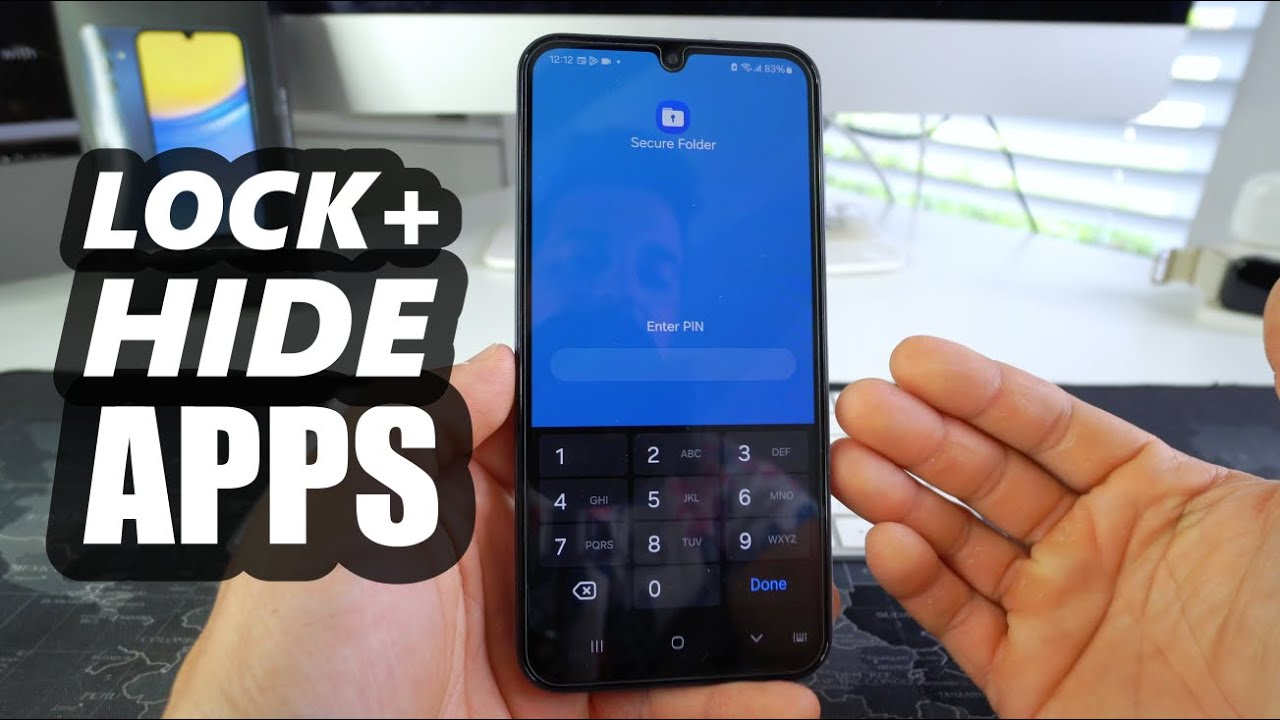
Teknologi.id - Privasi dan keamanan data pribadi menjadi perhatian utama bagi setiap pengguna smartphone, terutama bagi mereka yang memiliki informasi sensitif dalam aplikasi di perangkat mereka. Salah satu perangkat yang banyak digunakan adalah HP Samsung, yang menawarkan berbagai fitur untuk membantu melindungi data Anda. Salah satu fitur unggulan adalah kemampuan untuk mengunci dan menyembunyikan aplikasi. Baik Anda ingin melindungi aplikasi perbankan, media sosial, atau galeri foto, Samsung menyediakan cara mudah untuk menjaga aplikasi tetap aman. Artikel ini akan membahas cara mengunci dan menyembunyikan aplikasi di HP Samsung dengan berbagai metode, termasuk menggunakan fitur bawaan dan aplikasi pihak ketiga.
Baca juga: Speaker Baru Samsung Bisa Berfungsi Sebagai Bingkai Foto
1. Menggunakan Fitur Secure Folder di HP Samsung
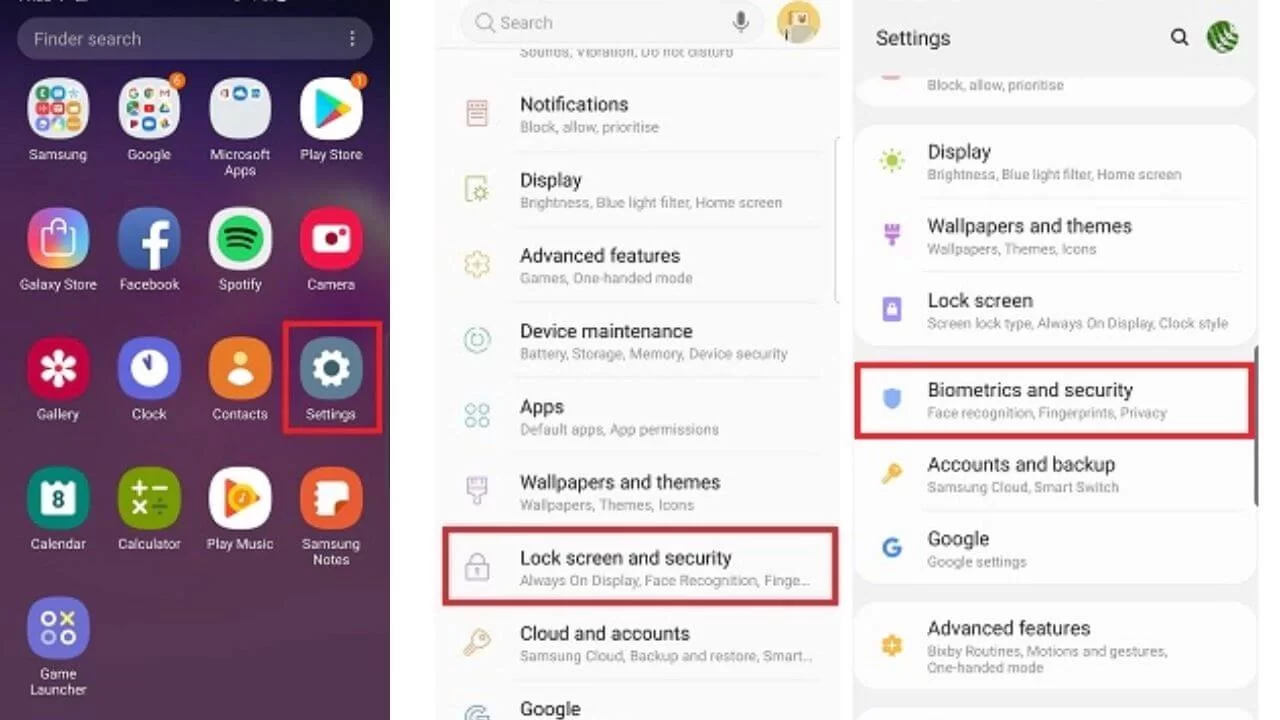
Salah satu cara paling efektif untuk mengunci dan menyembunyikan aplikasi di HP Samsung adalah dengan menggunakan Secure Folder. Fitur ini tersedia pada perangkat Samsung dengan One UI 4 ke atas dan memungkinkan Anda untuk menyembunyikan aplikasi yang sensitif dengan aman. Berikut langkah-langkah untuk mengunci dan menyembunyikan aplikasi menggunakan Secure Folder:
Langkah-langkah Menggunakan Secure Folder:
- Buka Pengaturan di HP Samsung Anda.
- Pilih Keamanan dan Privasi, lalu ketuk Biometrik dan Keamanan.
- Cari dan buka Secure Folder.
- Masuk dengan akun Samsung Anda atau buat akun baru jika belum memiliki.
- Pilih metode kunci (PIN, pola, atau kata sandi), lalu konfirmasi pilihan Anda.
- Setelah masuk ke Secure Folder, ketuk ikon tiga titik di pojok kanan atas, lalu pilih Tambah Aplikasi.
- Pilih aplikasi yang ingin Anda kunci dan sembunyikan dalam Secure Folder.
Setelah aplikasi ditambahkan ke dalam Secure Folder, aplikasi tersebut akan tersembunyi dan hanya dapat diakses dengan metode kunci yang telah Anda pilih sebelumnya. Ini adalah cara yang sangat efektif untuk menjaga privasi aplikasi pribadi Anda.
2. Menggunakan Aplikasi Pihak Ketiga untuk Mengunci Aplikasi
Jika perangkat Samsung Anda tidak mendukung Secure Folder, Anda masih dapat mengunci aplikasi dengan menggunakan aplikasi pihak ketiga. Beberapa aplikasi di Google Play Store dirancang untuk membantu Anda mengunci aplikasi dengan PIN, pola, atau kata sandi. Dua aplikasi yang sangat direkomendasikan untuk mengunci aplikasi di HP Samsung adalah Norton App Lock dan App Lock by KewlApps.
a. Mengunci Aplikasi dengan Norton App Lock
Norton App Lock adalah aplikasi keamanan yang sangat populer dan mudah digunakan untuk mengunci aplikasi di perangkat Android, termasuk HP Samsung. Berikut cara menggunakan Norton App Lock:
- Unduh aplikasi Norton App Lock dari Google Play Store.
- Setelah mengunduh, buka aplikasi dan beri izin yang diminta untuk mengakses perangkat Anda.
- Buat PIN atau pola yang akan digunakan untuk mengunci aplikasi.
- Pilih aplikasi yang ingin Anda kunci dengan mengetuk ikon gembok di sebelah aplikasi yang dipilih.
- Setelah aplikasi terkunci, Anda akan diminta untuk memasukkan PIN atau pola setiap kali ingin membuka aplikasi tersebut.
b. Mengunci Aplikasi dengan App Lock by KewlApps
Aplikasi lain yang dapat digunakan untuk mengunci aplikasi di HP Samsung adalah App Lock by KewlApps. Aplikasi ini memiliki antarmuka yang sederhana dan mudah digunakan. Berikut cara menggunakannya:
- Unduh aplikasi App Lock by KewlApps dari Google Play Store.
- Buka aplikasi dan atur kata sandi atau pola yang akan digunakan untuk mengunci aplikasi.
- Pilih aplikasi yang ingin Anda kunci dan pilih kunci aplikasi tersebut.
- Setiap kali Anda mencoba membuka aplikasi yang terkunci, Anda akan diminta untuk memasukkan kata sandi atau pola yang telah ditentukan.
Aplikasi pihak ketiga ini sangat berguna bagi pengguna yang tidak memiliki perangkat Samsung dengan One UI 4 ke atas atau yang lebih memilih aplikasi penguncian tambahan untuk meningkatkan privasi perangkat mereka.
3. Keuntungan Mengunci dan Menyembunyikan Aplikasi di HP Samsung
Mengunci dan menyembunyikan aplikasi di HP Samsung menawarkan banyak keuntungan, terutama dalam hal keamanan dan privasi data. Berikut adalah beberapa manfaat utama yang bisa Anda dapatkan:
Melindungi data sensitif: Aplikasi seperti media sosial, perbankan, atau galeri foto sering kali berisi informasi pribadi yang sangat penting. Dengan mengunci dan menyembunyikan aplikasi ini, Anda dapat memastikan bahwa hanya Anda yang memiliki akses ke informasi tersebut.
Privasi lebih terjaga: Jika Anda sering meminjamkan HP kepada teman atau keluarga, mengunci aplikasi akan mencegah mereka mengakses aplikasi pribadi Anda tanpa izin.
Mencegah akses tidak sah: Mengunci aplikasi dengan PIN, pola, atau kata sandi dapat mencegah orang lain mengakses aplikasi Anda jika ponsel tertinggal atau dicuri.
Mengelola aplikasi dengan lebih baik: Dengan Secure Folder, Anda dapat mengorganisir aplikasi yang ingin disembunyikan dalam satu tempat yang aman, membuatnya lebih mudah untuk mengakses dan mengelola.
Baca juga: Apple Umumkan Lowongan Kerja untuk Sejumlah Posisi di Indonesia, Demi Jual iPhone 16?
4. Tips Tambahan untuk Meningkatkan Keamanan HP Samsung Anda
Selain mengunci dan menyembunyikan aplikasi, ada beberapa tips tambahan untuk meningkatkan keamanan perangkat Samsung Anda:
Aktifkan pengenalan wajah atau sidik jari: Fitur biometrik seperti pengenalan wajah atau sidik jari adalah lapisan tambahan keamanan yang sangat efektif.
Gunakan sandi layar kunci yang kuat: Pastikan sandi atau pola yang Anda pilih cukup kuat dan tidak mudah ditebak.
Aktifkan fitur Find My Mobile: Fitur ini memungkinkan Anda untuk melacak atau mengunci perangkat Samsung Anda dari jarak jauh jika perangkat hilang atau dicuri.
Mengunci dan menyembunyikan aplikasi di HP Samsung adalah langkah penting untuk melindungi privasi dan keamanan data pribadi Anda. Dengan menggunakan fitur Secure Folder atau aplikasi pihak ketiga seperti Norton App Lock dan App Lock by KewlApps, Anda dapat dengan mudah menjaga aplikasi penting tetap aman. Pastikan Anda selalu memperbarui perangkat dan menggunakan fitur keamanan tambahan untuk melindungi data pribadi Anda dari akses yang tidak sah.
Baca Berita dan Artikel yang lain di Google News
(emh)